如何使用 Galaxy Buds Live 觸控指令
最後更新日期 : 2020年8月18日
人體工學設計、自然的貼合度,以及絕佳音質的揚聲器。搭配自訂觸控手勢,讓您在聆聽音樂、有聲書,以及與朋友視訊聊天之間無縫切換。
在您嘗試以下的解決方法之前,請先檢查裝置的軟體和相關應用程式是否已更新至最新版本。請按照下列步驟查看如何更新軟體。
步驟 1:前往到設定 > 軟體更新。
步驟 2:點擊下載並安裝。
步驟 3:按照螢幕上的說明操作。
使用耳機觸控板
觸碰耳機以播放或停止音樂,或是接聽或拒絕來電。您也可以設定耳機以觸碰執行其他操作。
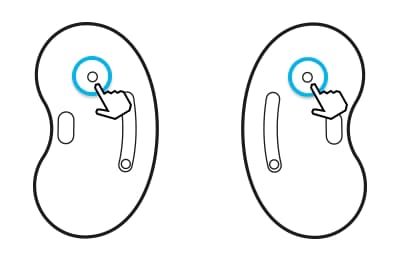
- 輕觸一下:播放或暫停曲目。
- 輕觸兩下:播放下一首曲目、接聽來電,或是結束通話。
- 輕觸三下:播放上一首曲目。
- 長按:啟動預設功能或拒絕來電。

備註:
- 為了保護您的耳朵,請勿使用指尖大力的敲打或按壓觸控板。
- 為了避免觸控板的損壞,請勿使用尖銳物品點擊觸控板。
設定預設的長按功能
![長按畫面]()
您可為兩邊耳機個別選擇一個預設的長按功能,方便您迅速啟動功能。
步驟 1:在行動裝置上開啟 Galaxy Wearable 應用程式。
步驟 2:點擊觸控。
步驟 3:在長按項目下點擊左或右。
步驟 4:選擇您想要預設為哪個長按功能。
- 主動式降噪:更多資訊請參閱「如何使用 Galaxy Buds Live 的主動式降噪功能」。
- 語音指令:與智慧語音助理開始對話。
- 降低音量 / 提高音量:調節音量。

備註:
- 如果您選擇音量調節功能作為其中一邊的預設長按功能,則另一邊的預設長按功能也會自動設定為音量調節功能。
- 當您在音量調節功能已被選擇的情況下,嘗試更改其中一邊的預設長按功能時,另一邊的預設長按功能將會自動設定為啟動主動式降噪。
- 如果耳機沒有連接到行動裝置、沒出現連接視窗,或是您的行動裝置找不到耳機,請戴著耳機,同時長按兩邊耳機,以手動進入藍牙配對模式。進入到藍牙配對模式時,您會聽到一個提示音。然而,如果您將音量調節設定為預設長按功能,則將無法在播放音樂時使用此功能。
鎖定耳機的觸控功能
您可以鎖定耳機的觸控功能來防止誤觸。
步驟 1:在行動裝置上開啟 Galaxy Wearable 應用程式。
步驟 2:點擊觸控。
步驟 3:開啟封鎖觸控。
其他觸控功能故障提示
- 請檢查並使用正確的耳機觸控區域。
- 如果裝置發生故障,您可以重新啟動耳機。請將兩邊耳機插入充電盒中相應的插槽,等待至少七秒再將其取出。
- 確保手機軟體、Galaxy Buds Live 軟體,以及手機上的 Galaxy Wearable 皆為最新版本。為確保有最佳的體驗,建議您將每個軟體(包括 Galaxy Wearable)都更新至最新版本。
備註:如果充電盒的電量偏低,請先將充電盒連接到充電器。
如果您有 Samsung 手機、平板或穿戴式裝置的使用協助需求,可在 Samsung Members 應用程式中傳送資訊給我們。
這可以讓我們更詳細地瞭解您的使用情形。資料皆為匿名,並且僅於確認資訊期間保留,請您放心。透過「如何使用 Samsung Members 應用程式」了解關於傳送錯誤報告的更多資訊。
備註:裝置的畫面截圖和選單可能會因裝置型號和軟體版本而異。
謝謝您的意見與回饋
請回答所有問題。